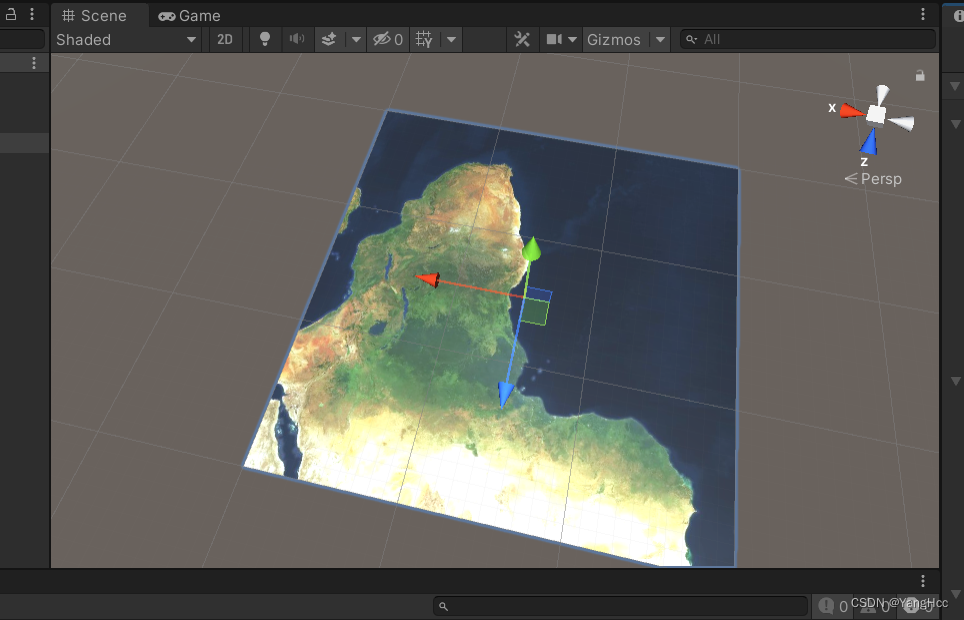1.Mapboxアカウント登録
Mapbox プラグイン for unity を使用するには、まず公式サイトでアカウントを登録し、公式サイトに入り、右上のサインアップをクリックして登録し、ユーザー情報を入力します。→ Mapbox 公式サイトへのリンク
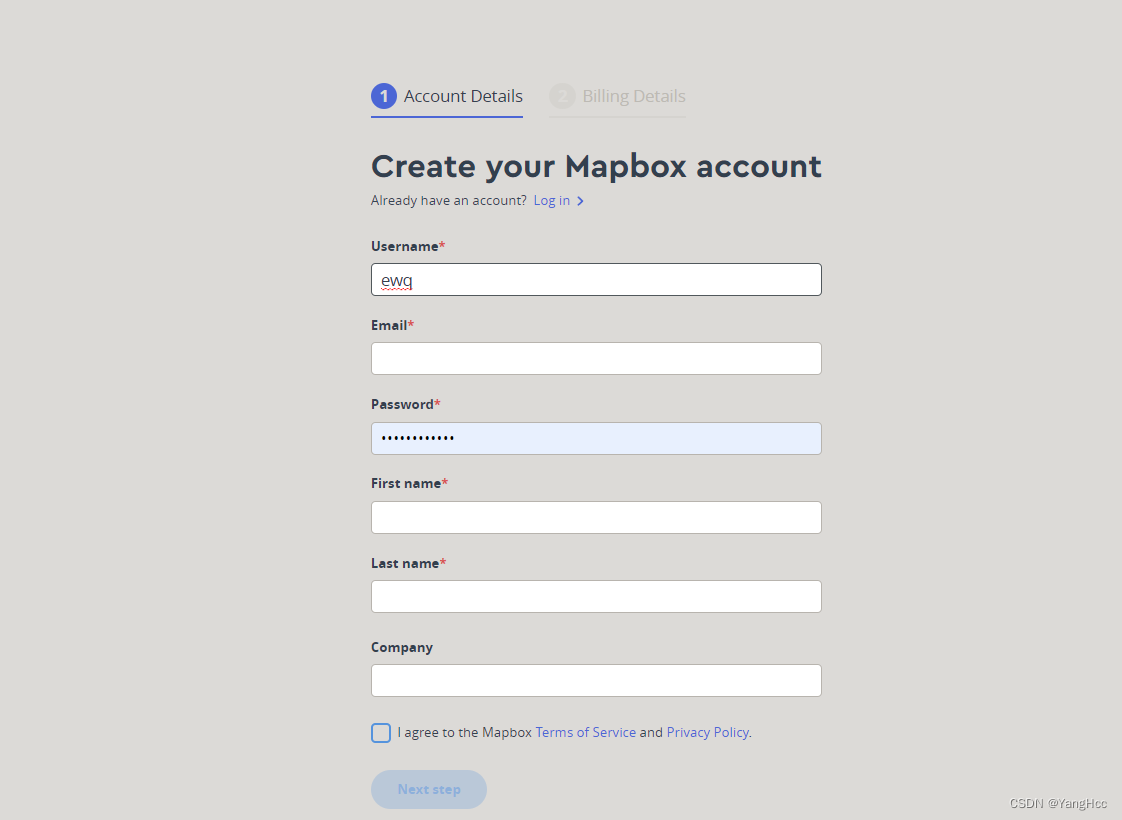
このステップの後、クレジット カード情報を追加する必要があります.この領域にはリソースがないため、クレジット カード アカウントをランダムに生成する小さなツールを見つけました.緊急時に一時的に対応することも、直接的に対応することもできます写真の情報を使用してください。→ランダムアカウントを生成.
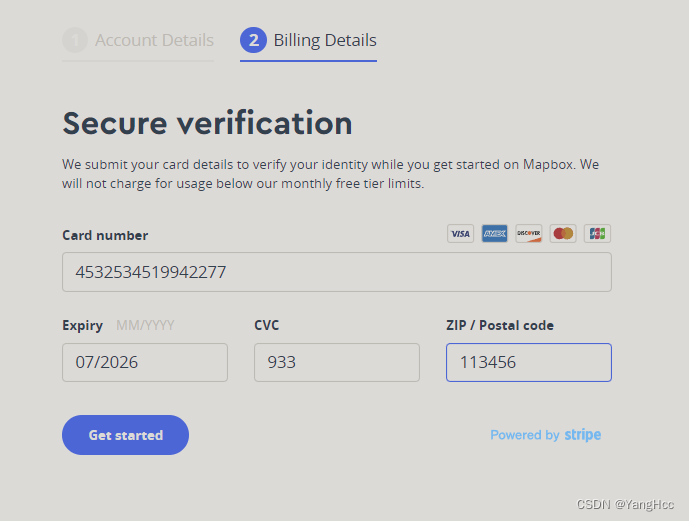
開始をクリックすると, 提出が失敗したことが表示されます. 心配しないでください. メールを受け取ったら, それを確認して登録を完了します. 登録が成功すると, アクセストークンが後で使用するアカウント情報。

二、Unityインポート
ここでは、パッケージの mapbox v2.1.1 バージョンを使用しています. 必要な場合は、直接私に連絡してください. 後で対応するリンクを提供します.
ここで、mapbox の更新が追いついていない可能性と、AR 関連のパッケージが unity2020 以降に対応していない可能性があるため、インポートするmapbox オプションのみをチェックすることに注意してください。
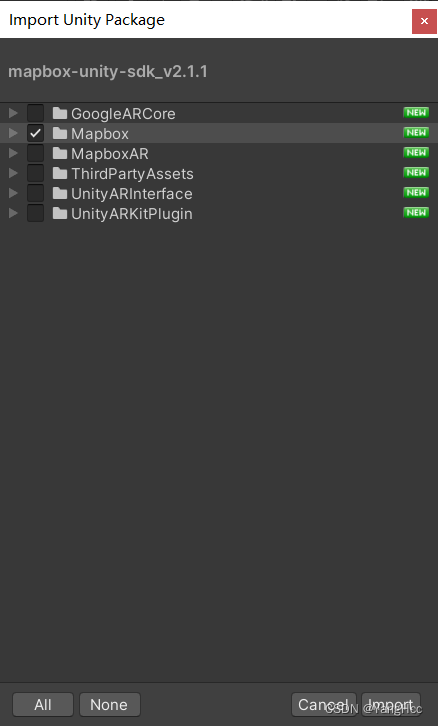
インポートが成功すると、下の図に示すエラーが報告され、対応するコード セグメントが見つかります。
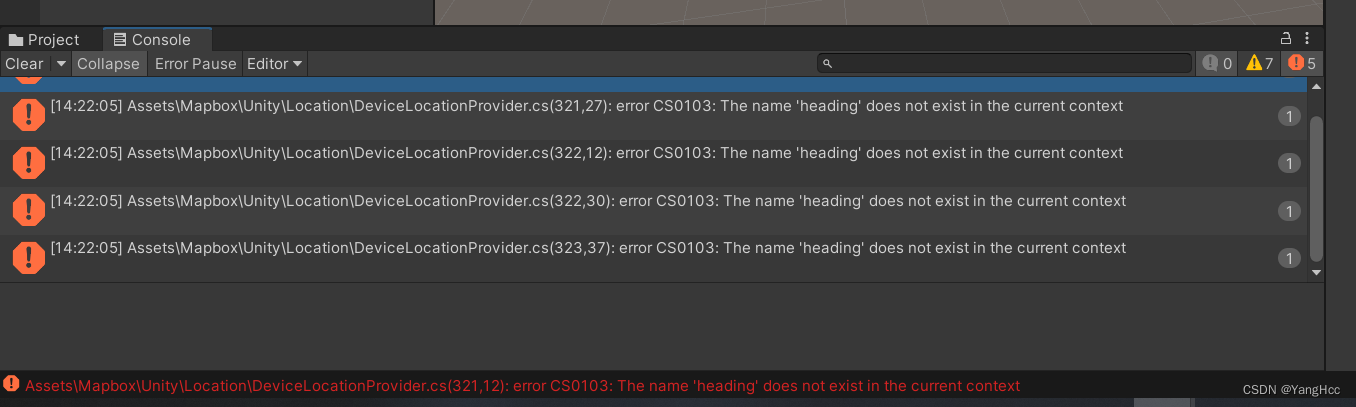
見出し変数宣言のコメントを外すことで解決できます。
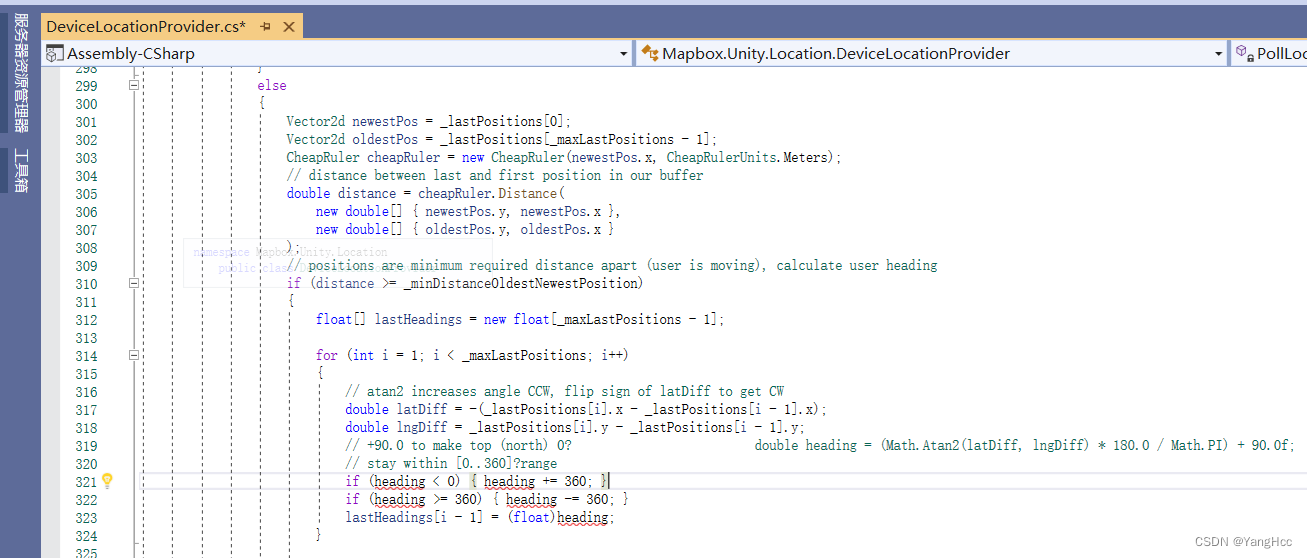
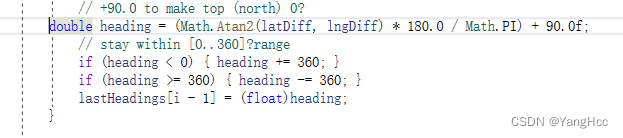
変更後、セットアップウィンドウがポップアップします.ポップアップウィンドウがない場合は、ツールバーのmapbox->setupをクリックして自分で設定し、以前のアクセストークンをコピーして送信して使用できます.
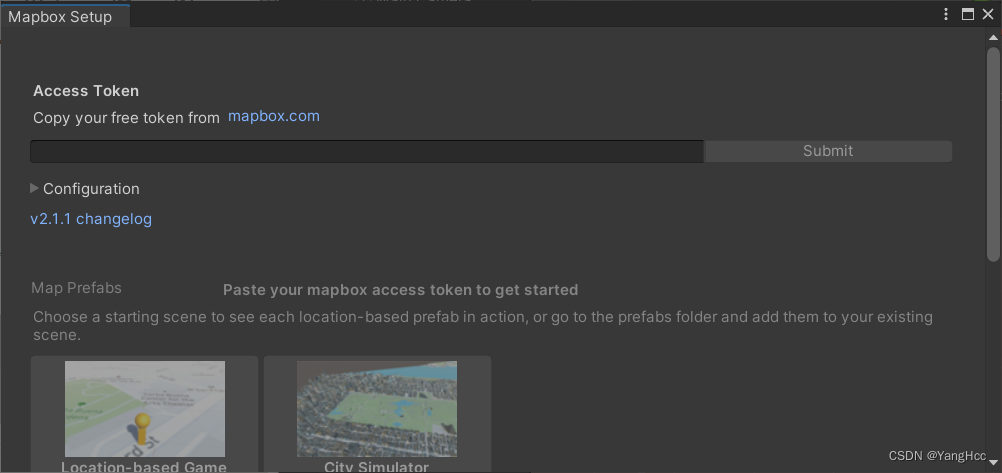
3.衛星地図を設定する
最初に Map という名前の空のゲーム オブジェクトを作成し、Abstract Map コンポーネントを Map オブジェクトに追加します. Inspector ビューで、必要に応じて関連するプロパティを設定できます. IMAGE プロパティで、Data Source を Mapbox statellite に設定して、衛星地図を表示します.
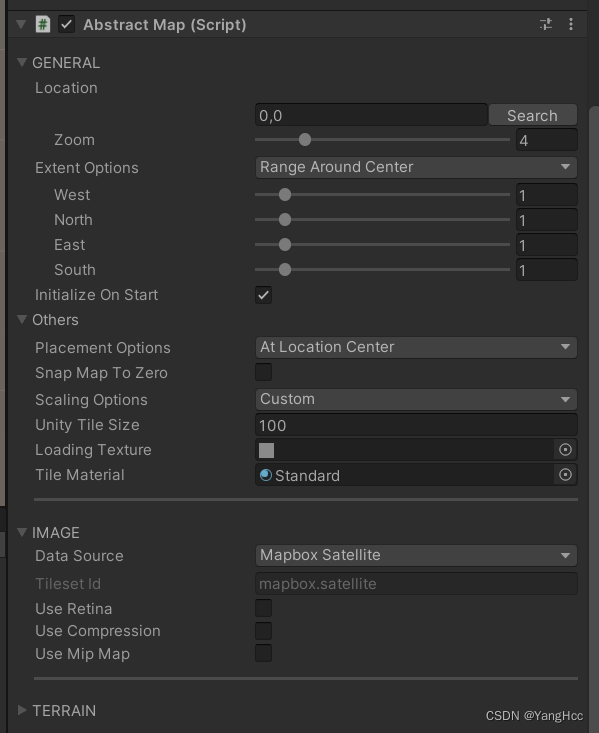
効果を実感↓